20 formas de mejorar la duración de la batería en el iPod touch (actualizado para iOS 12)
No hay nada peor que una batería que se agota demasiado rápido. Una descarga de batería en su iPod touch mientras estás en medio de tu canción favorita, la parte más emocionante de una película o en un punto clave de un juego es extremadamente frustrante. El iPod touch contiene mucho jugo, pero los usuarios habituales pueden consumir las baterías rápidamente. Hay muchas cosas que puede hacer por una batería de iPod touch que se agota demasiado rápido.
Probablemente no desee utilizar todos estos consejos para ahorrar batería a la vez; apagaría todas las funciones interesantes de su iPod. En su lugar, elija los que funcionen mejor para la forma en que usa su dispositivo y vea cuánta batería más le brinda cada uno.
La información de este artículo se aplica a dispositivos con iOS 12. La mayor parte de la información se aplica a versiones anteriores de iOS, pero los pasos exactos pueden diferir ligeramente para esos dispositivos.
01
de 20
Desactivar la actualización de la aplicación en segundo plano
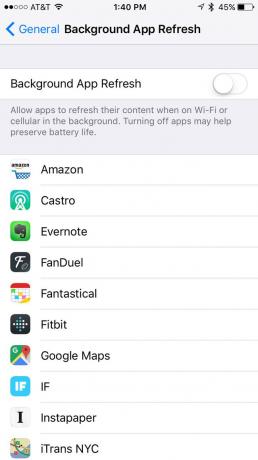
Tu iPod touch quiere ser inteligente. Tan inteligente que presta atención a lo que aplicaciones usa cuando e intenta hacer la vida más fácil para usted.
Por ejemplo, si siempre marca Facebook durante el desayuno, tu iPod aprende eso y, en segundo plano, actualiza Facebook con las últimas publicaciones antes del desayuno, para que veas contenido fresco. Genial, sí, pero consume batería. Siempre puede actualizar el contenido de la aplicación usted mismo.
Para desactivar la configuración de actualización de la aplicación en segundo plano en un iPod touch, abra Ajustes,E ir a General > Actualización de la aplicación en segundo plano. Luego, desactive la función por completo o apáguela para algunas aplicaciones.
02
de 20
Desactivar la actualización automática para aplicaciones
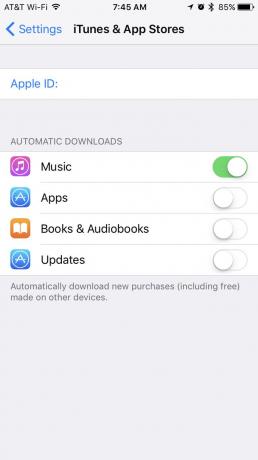
Otra forma en que el iPod touch te hace la vida más fácil, lo que hace que la batería se agote más rápido, es cómo actualiza automáticamente las aplicaciones. En lugar de solicitarle que actualice las aplicaciones a las nuevas versiones, esta función las actualiza por usted a medida que las actualizaciones de la aplicación están disponibles.
Eso es bueno, pero esas descargas e instalaciones pueden agotar la vida útil de la batería. Para ahorrar batería, espere a actualizar todas las aplicaciones a la vez cuando la batería esté cargada o el iPod esté enchufado.
Para deshabilitar esto de Ajustes, ir a iTunes y App Store y apaga Actualizaciones junto a Descargas automáticas.
03
de 20
Desactivar movimiento y animaciones
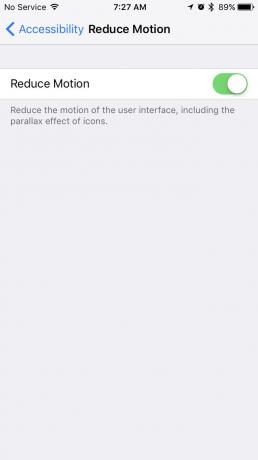
Una característica interesante introducida en ios 7 incluía mejoras de animación y efectos visuales, como elegantes transiciones entre pantallas, y la capacidad de las aplicaciones para flotar sobre la parte superior del fondo de pantalla y moverse a medida que inclina el dispositivo.
Se ven geniales, pero cuando intentas conservar energía, estos efectos no son esenciales. Las versiones posteriores de iOS reducen estas animaciones, pero aún puede ahorrar batería sin ellas.
Para reducir este movimiento en su iPod y evitar que se agote la batería, vaya a Ajustes > General > Accesibilidad > reducir el movimiento. Mueve el reducir el movimiento interruptor de palanca a verde / encendido.
04
de 20
Mantenga el Bluetooth apagado a menos que lo esté usando
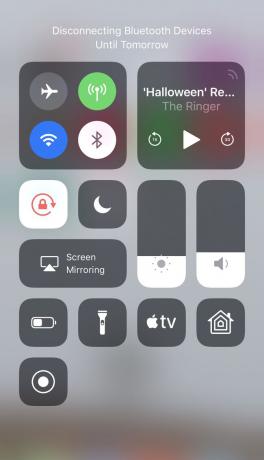
La batería se agota un poco cada vez que se conecta a otros dispositivos, e incluso cuando su iPod intenta conectarse pero falla. Esto es especialmente cierto para Bluetooth, que puede que no se dé cuenta de que está activado, pero que puede estar constantemente buscando dispositivos.
Es mejor activar Bluetooth solo cuando vaya a conectarse a un dispositivo. De lo contrario, apáguelo de Centro de control tocando el icono de Bluetooth (para hacerlo gris).
05
de 20
Apague el Wi-Fi a menos que lo esté usando
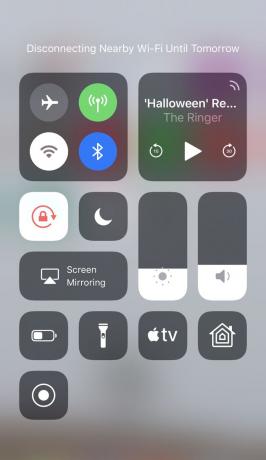
Wifi es uno de los peores culpables cuando se trata de funciones que agotan la batería de un iPod touch. Eso es porque cuando Wi-Fi está encendido, y si el iPod no está conectado, está buscando constantemente una red para conectarse. Cuando encuentra uno que pueda usar, intenta unirlo, pero este uso constante es duro para las baterías.
Mantenga el Wi-Fi apagado hasta que lo esté usando. Al igual que Bluetooth, puede desactivar Wi-Fi en un iPod touch desde el Centro de control. Toque el icono de Wi-Fi para que se vuelva gris.
06
de 20
Reducir el brillo de la pantalla
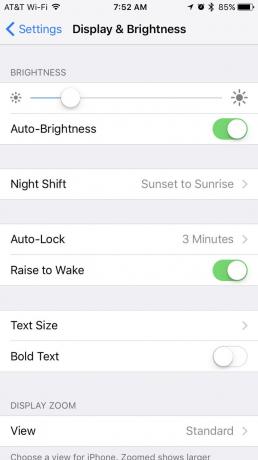
La energía que se necesita para iluminar la pantalla del iPod touch es algo que no puede evitar usar, pero puede controlar la cantidad que usa. Eso es porque puede cambiar el brillo de la pantalla.
Cuanto más brillante es la pantalla, más batería necesita. Mantenga bajo el brillo de la pantalla y rápidamente encontrará que la batería de su iPod touch dura más.
Puede ajustar el brillo de la pantalla de su iPod desde Ajustes, bajo la Pantalla y brillo opciones.
07
de 20
Sube fotos solo cuando lo necesites
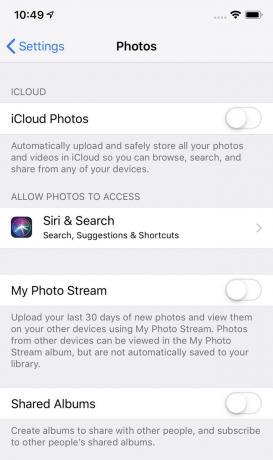
Subiendo cosas de un iPod touch es un enorme asesino de la batería. La mayoría de las personas cargan cantidades masivas de datos en forma de imágenes. iCloud es un ejemplo de esto.
iCloud es un servicio útil que brinda muchos beneficios, pero si tomas toneladas de fotos, también puede ser un problema para tu batería. Esto se debe a una función incluida en la configuración del iPod que carga fotos automáticamente en iCloud después de que las toma.
Puede deshabilitar las cargas automáticas para iCloud en Ajustes. Ir a Fotos y mueve el Fotos de iCloud y Mi transmisión de fotos Cambie los interruptores a la posición de apagado / blanco.
Las cargas automáticas también son compatibles con otras aplicaciones. Fotos de Google es una herramienta de copia de seguridad popular para imágenes y videos, y si se deja abierta en segundo plano, agota la batería tanto como es necesario hasta que se cargan los archivos. También puede deshabilitar la copia de seguridad automática en esa aplicación.
08
de 20
Deshabilitar Push para correo electrónico
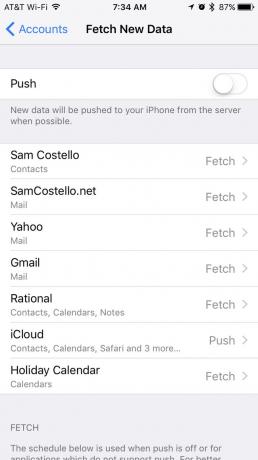
Hay dos formas de consultar el correo electrónico en un iPod: manualmente, al abrir el Aplicación de correo, o automáticamente haciendo que los servidores de correo electrónico le envíen nuevos mensajes a medida que llegan los mensajes.
Push facilita estar al tanto de las últimas comunicaciones, pero dado que capta el correo electrónico con más frecuencia, es otra razón por la que su iPod touch puede tener poca duración de batería.
A menos que necesite estar muy actualizado en todo momento, apague el botón Push en su iPod touch. Ir a Ajustes > Contraseñas y cuentas > Adquirir Nuevos Datosy mueva el Empujar interruptor de palanca a la posición blanco / apagado.
09
de 20
Espere más tiempo para descargar el correo electrónico
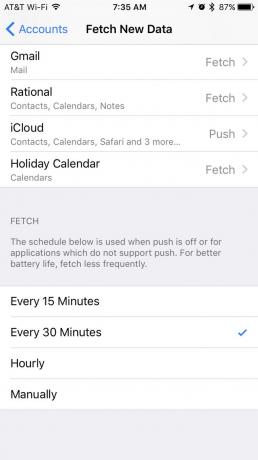
Dado que consultar el correo electrónico consume más batería, cuanto menos compruebe si hay mensajes nuevos, más batería ahorrará. Puede controlar la frecuencia con la que su dispositivo busca correos electrónicos para ahorrar batería del iPod touch.
He aquí cómo: vaya a Ajustes > Contraseñas y cuentas > Adquirir Nuevos Datosy seleccione una opción de la lista. Intente pasar más tiempo entre las comprobaciones para obtener los mejores resultados.
10
de 20
Apagar Music EQ
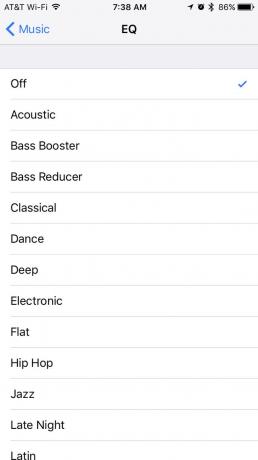
Si tiene un iPod touch, probablemente tenga algunas canciones. Después de todo, el iPod comenzó como el portátil más dominante MP3 jugador en el mundo.
Un aspecto del Aplicación de música es que utiliza software para asegurarse de que todo suene bien. Lo hace aplicando ecualización a las canciones. Esto puede aumentar los graves en el hip hop o el eco en la música de cámara, por ejemplo.
Sin embargo, no es un requisito, por lo que, a menos que sea un audiófilo, puede apagarlo para reducir el consumo de batería de su iPod. Ir a Ajustes > Música > Ecualizadory toque Apagado.
11
de 20
Evite los fondos de pantalla animados
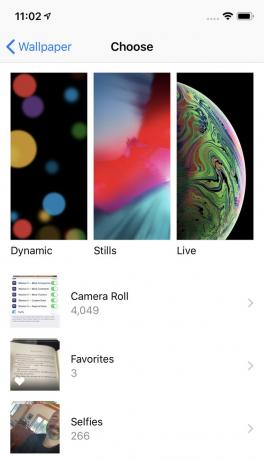
Similar a cómo las animaciones innecesarias consumen la vida útil de la batería en un iPod touch, Fondos de pantalla en vivo y dinámicos puede afectar negativamente la duración de la carga de un iPod.
Una vez más, estos fondos de pantalla son agradables a la vista, pero no hacen mucho. Cuando cambie el fondo de pantalla, céntrese en una imagen estática normal (por ejemplo, no elija nada de la Dinámica área de la configuración del iPod).
12
de 20
Apague AirDrop cuando no lo esté usando
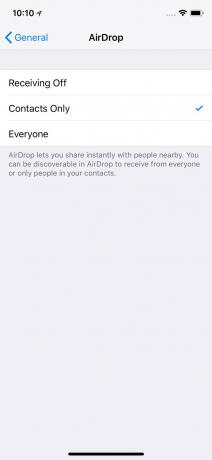
Entrega por paracaídas es inalámbrico de Apple compartición de archivos herramienta, y es excelente a menos que agote la vida útil de la batería. Solo encienda AirDrop cuando necesite usarlo y cuando la otra persona esté lo suficientemente cerca para aprovecharlo.
Para deshabilitar AirDrop y evitar que la batería se agote tan rápido, vaya a Ajustes > General > Entrega por paracaídasy toque Recibiendo apagado.
13
de 20
Desactivar el reconocimiento de ubicación
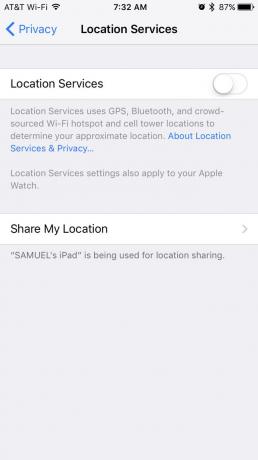
Los servicios de ubicación deben estar habilitados para que un iPod touch sea útil como dispositivo con reconocimiento de ubicación. Esto significa que si desea encontrar el Starbucks más cercano u obtener indicaciones para llegar a un restaurante o gasolinera, debe usar su ubicación.
Como la mayoría de las cosas, tener servicios de ubicación funcionando todo el tiempo afecta la frecuencia con la que un iPod usa Wi-Fi y, por lo tanto, afecta la duración de la batería. Desactivar los servicios de ubicación en un iPod puede ser una de las mejores formas de obtener más batería.
A continuación, le indicamos cómo deshabilitar todos los servicios de ubicación: vaya a Ajustes > Intimidad > Servicios de localizacióny mueva el Servicios de localización interruptor de palanca a la posición de apagado / blanco.
14
de 20
Desactivar la configuración de ubicación oculta
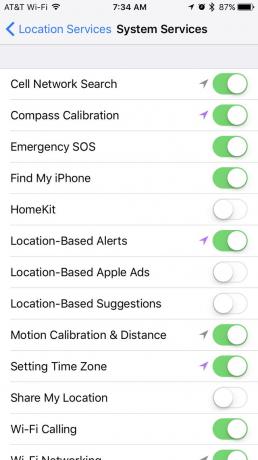
Enterradas dentro de la configuración de privacidad de iOS hay otras características que usan su ubicación para cosas que son útiles, pero no esenciales. Apague todos estos y nunca los perderá, pero la batería durará más.
A continuación, le indicamos cómo llegar: vaya a Ajustes > Intimidad > Servicios de localización > Servicios del sistema. Mueva los interruptores de palanca para Diagnosticos y Usos, Anuncios de Apple basados en la ubicación, Sugerencias basadas en la ubicación, y Popular cerca de mí a blanquecino / blanquecino.
15
de 20
Bloquea tu pantalla más rápido
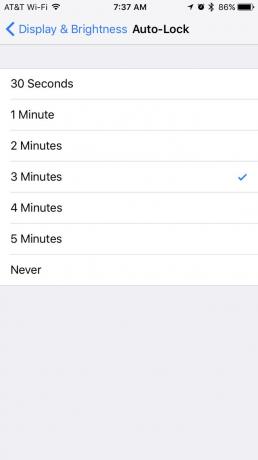
Iluminando el Pantalla retina en un iPod touch requiere energía, por lo que cuanto menos use la pantalla, mejor. Los controles de brillo pueden ayudar a conservar la batería, pero eso es solo una parte de la ecuación.
También puede controlar la rapidez con la que su iPod bloquea la pantalla después de estar inactivo. Cuanto más rápido se bloquee, más rápido podrá empezar a ahorrar batería.
Gestionar el Bloqueo automático opción en Ajustes > Pantalla y brillo para aprovechar este protector de batería.
16
de 20
Usar el modo de bajo consumo
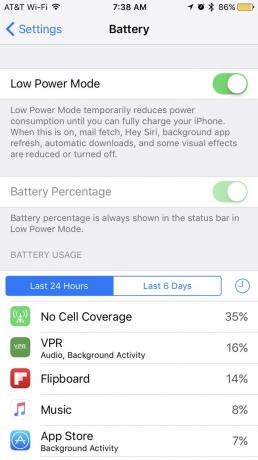
Si su batería está extremadamente baja y necesita sacarle más vida, Apple lo tiene cubierto con una configuración llamada Modo de bajo consumo. Esta es una función de un toque para ajustar automáticamente varias configuraciones en un iPod, lo que potencialmente agrega hasta tres horas de duración de la batería.
Dado que el modo de bajo consumo desactiva algunas funciones, es mejor usarlo solo cuando la batería se está agotando rápidamente, pero debe mantenerlo encendido hasta la próxima recarga.
Ir a Ajustes > Bateríay habilitar Modo de menor consumo Encenderlo.
17
de 20
Encuentra aplicaciones que acaparan la batería
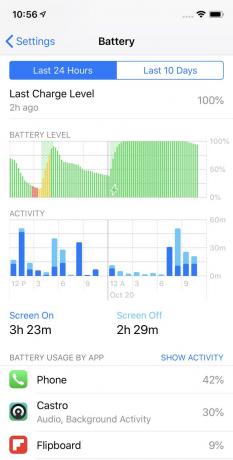
Algunas aplicaciones consumen mucha batería e iOS proporciona una forma de identificar estas aplicaciones. Una vez que sepa qué aplicaciones de iPod agotan más la batería, puede eliminar esas aplicaciones o ver si están desactualizadas (las actualizaciones a veces resuelven problemas de batería).
Ir a Ajustes > Batería para ver las aplicaciones según el uso de la batería durante el último día o semana. Eliminar a los mayores infractores si no necesita esas aplicaciones.
18
de 20
Bloquear anuncios puede ahorrar batería
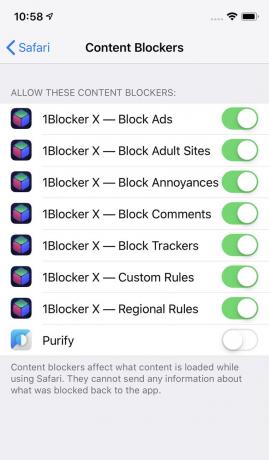
Ver anuncios mientras navega por la web puede agotar esa batería. Eso se debe a que los anuncios animados y los códigos de seguimiento los anuncios suelen seguirte por Internet tomar la vida de la batería.
Deberá instalar una aplicación de bloqueo de contenido de la App Store antes de bloquear anuncios en Safari. Una vez que lo hagas, abre Ajustes > Safari > Bloqueadores de contenidoy mueva el interruptor de palanca a la posición verde / encendido junto al bloqueador de contenido.
19
de 20
Pruebe un paquete de baterías

Techlink
Si los consejos para ahorrar batería enumerados anteriormente no son suficientes, considere usar un paquete de baterías. Estos se adhieren al exterior de un iPod y actúan como una segunda batería.
Lo mejor de los paquetes de baterías para iPods es que todo lo que tienes que hacer es cargarlos como lo haces con tu iPod, y encajan en tu dispositivo como una funda. No necesita preocuparse por ninguna configuración; solo adjunta y listo.
20
de 20
No salga de las aplicaciones; No ayudara

Mucha gente cree que cerrar las aplicaciones abiertas mejora la duración de la batería. Por ejemplo, si tiene algunos juegos abiertos, junto con una aplicación de redes sociales y un navegador web, su iPod agota la batería más lentamente si apaga algunos de ellos.
En realidad, forzar el cierre de esas aplicaciones puede provocar que la batería se agote más rápido. Usted puede leer más sobre eso.
